dwg文件,教您dwg格式文件怎么打開,電腦維修
導(dǎo)讀:電腦維修電腦維修 對(duì)電腦的制作軟件有一點(diǎn)程度了解的朋友就知道,DWG后綴名的文件是AUTOCAD軟件生成的制作文件。通常有些圖紙文件格式都是DWG格式的,但是對(duì)于普通的用戶來(lái)說(shuō)電腦維修學(xué)習(xí)電腦技術(shù)的網(wǎng)址。
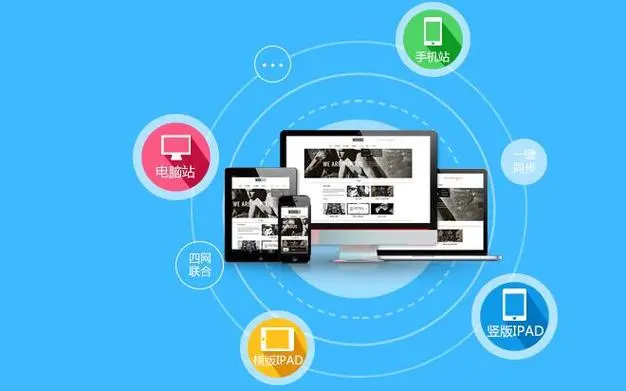
對(duì)電腦的制作軟件有一點(diǎn)程度了解的朋友就知道,DWG后綴名的文件是AUTOCAD軟件生成的制作文件。通常有些圖紙文件格式都是DWG格式的,但是對(duì)于普通的用戶來(lái)說(shuō)就有些麻煩了,該怎么去打開dwg格式文件呢?下面,小編就來(lái)跟大家介紹打開dwg格式文件的操作教程了。
很多朋友經(jīng)常在工作中會(huì)遇到一些擴(kuò)展名很稀有的格式文件,其中就包括了為dwg的格式文件,那么用戶就得問了dwg格式文件怎么打開?因?yàn)檫@是必須得使用的文件,所以不得網(wǎng)站建設(shè)教程不打開,下面,小編就給大家?guī)?lái)了打開dwg格式文件的操作方法了。
dwg格式文件怎么打開
網(wǎng)上搜索“cad迷你看圖軟件”下載這款cad看圖軟件。
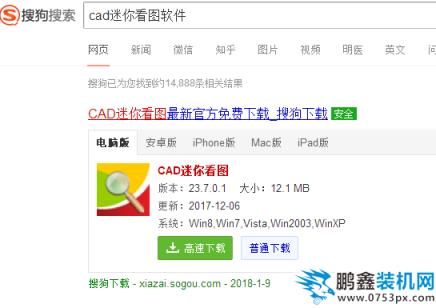
dwg文件電腦圖解1
將軟件下載到桌面后,是一個(gè)軟件壓縮包,通過右擊鼠標(biāo),將其解壓縮。

dwg文件電腦圖解2
雙擊桌面上解壓后文網(wǎng)站seo優(yōu)化課程件夾中的“MiniCADSee.exe”,進(jìn)行軟件安裝。

dwg電腦圖解3
在隨后出現(xiàn)的界面中按照默認(rèn)設(shè)置點(diǎn)擊下一步完成軟件安裝。
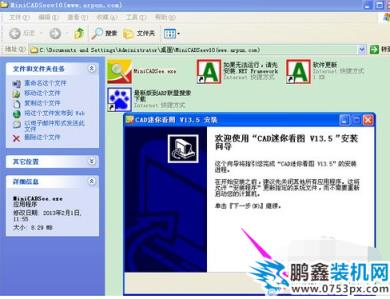
CAD文件電腦圖解4

dwg電腦圖解5
安裝完成后,按照提示操作

打開dwg電腦圖解6
到這里,表示軟件安裝成功。

dwg文件電腦圖解7
鼠標(biāo)點(diǎn)擊下圖所示紅色或黃色框中的按鈕,出現(xiàn)文件打開對(duì)話框。

dwg電腦圖解8
在打開對(duì)話框中,選擇相應(yīng)的文件路徑,并選擇文件,如下圖所示,我選擇打開桌面上的test.dwg文件。

CAD文件電腦圖解9
接著這個(gè)dwg文件就打開了,可以在這個(gè)軟件中對(duì)dwg文件進(jìn)行移動(dòng)、放大、縮小、擦除seo網(wǎng)站優(yōu)化培訓(xùn)甚至是轉(zhuǎn)換成pdf文件等操作。
聲明: 本文由我的SEOUC技術(shù)文章主頁(yè)發(fā)布于:2023-06-28 ,文章dwg文件,教您dwg格式文件怎么打開,電腦維修主要講述格式文件,教您,電腦維修網(wǎng)站建設(shè)源碼以及服務(wù)器配置搭建相關(guān)技術(shù)文章。轉(zhuǎn)載請(qǐng)保留鏈接: http://www.bifwcx.com/article/it_22024.html
為你推薦與dwg文件,教您dwg格式文件怎么打開,電腦維修相關(guān)的文章
-

Win10如何關(guān)閉索引服務(wù)提升系統(tǒng)運(yùn)行速度
(122)人喜歡 2023-07-05 -

Windows 10更新之后導(dǎo)致UWP應(yīng)用無(wú)法聯(lián)網(wǎng)的解
(186)人喜歡 2023-07-05 -

隱藏隱私文件技巧:教你如何將文件隱藏
(156)人喜歡 2023-07-05 -

win7系統(tǒng)沒有激活怎么辦?小馬激活工具使
(204)人喜歡 2023-07-05 -

steam錯(cuò)誤代碼105,教您steam錯(cuò)誤代碼105怎么
(135)人喜歡 2023-07-05 -

如何禁用OneDrive與Windows10的集成 Win10徹底
(233)人喜歡 2023-07-05











